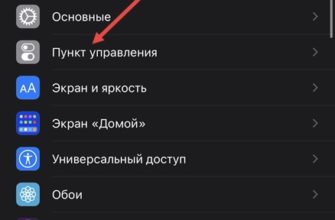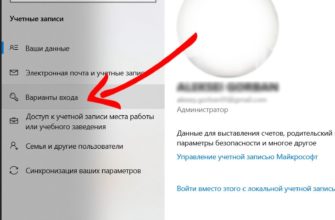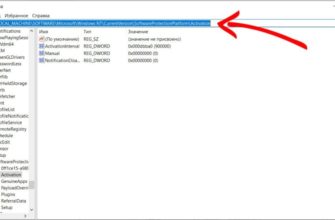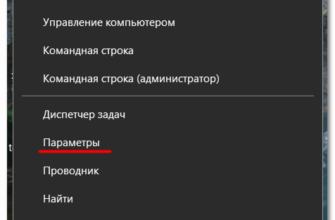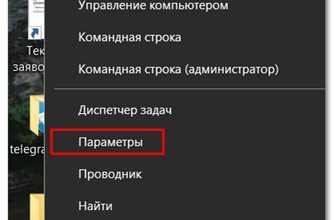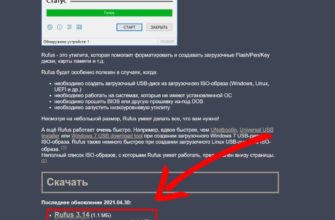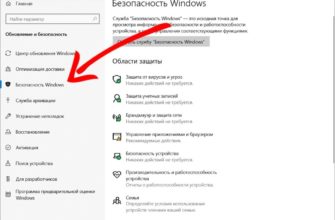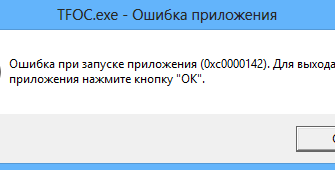Здарова всем пользователям операционной системы windows. Не секрет, что иногда наша замечательная операционка может благополучно захламляться мусором и прочими нехорошими объектами. И тогда возникает потребность переустановить windows.
Но у многих до сих пор есть в шуфлядке компакт-диск, которым можно не хило добавить себе острого геморроя, если он поврежден и.т.д. Я сегодня буду, описывать процесс создания загрузочной и не просто загрузочной, а мультизагрузочной флешки и так погнали. Для начала нам понадобится usb флеш накопитель минимум на 4 гигабайта. Далее вы должны скачать архив с файлами с нашего сайта. Все проверено 4-мя антивирусами, так что не беспокойтесь.
В архиве находятся сам загрузчик и дополнительные утилиты для грамотной настройки под себя и продления срока жизни комплектующих.
Мультизагрузочная флешка windows 7. Как сделать и записать?
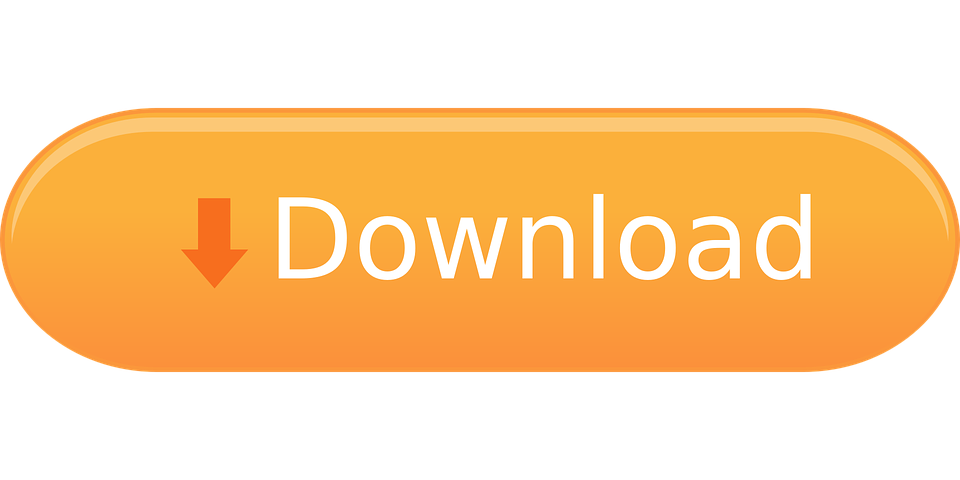
Создание мультизагрузочной флешки windows 7
- Производим разархивацию MultiUSB в свободное место.
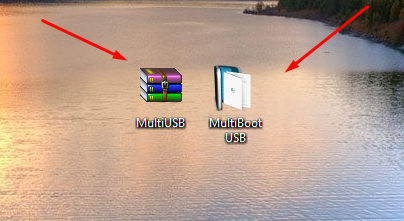
2. Вставляем в юсб порт вашу флешку.
3. Запускаем от имени администратора Menu.exe.
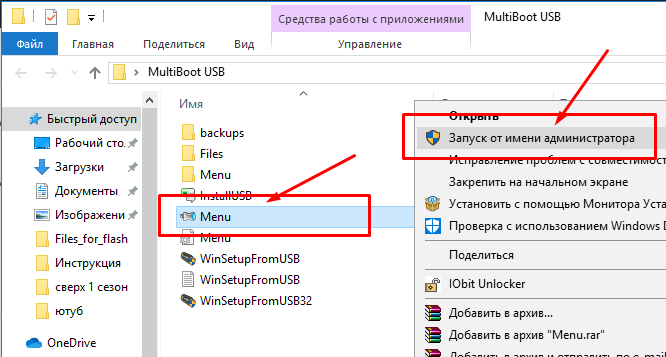
4. Производим форматирование нашей флешки в разделе: 1. HP USB Dick Format Tool.

5. Выбираем вашу флешку, FAT 32, Quick Fotmat. Нажимаем Start.
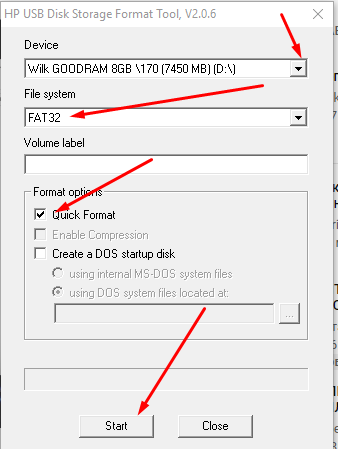
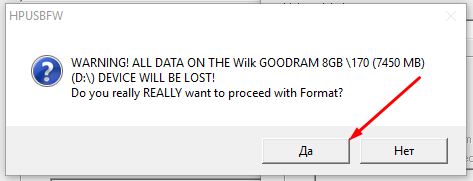
6. Если производите создание мультизагрузочной флейки на Windows 10, то выскочит ошибка Failed to format the device. У кого все получилось, пропускайте 7,8,9 шаг, а у кого нет, то делаем их.
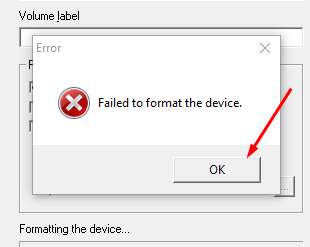
7. Заходим в раздел управление компьютером управление дисками. Находим тут свою флешку, как не распределена.
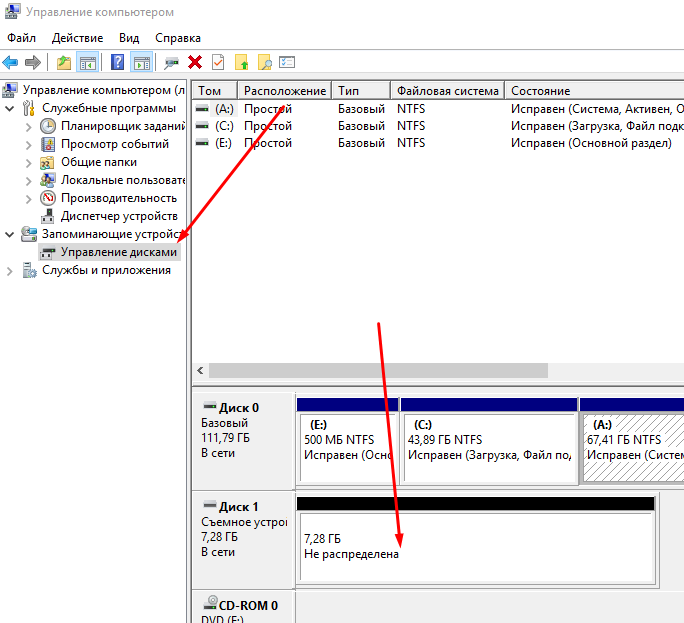
8. Тыкаем на неё правой кнопкой и выбираем создать простой том.
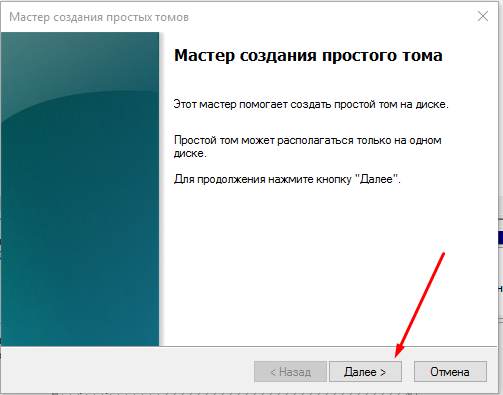
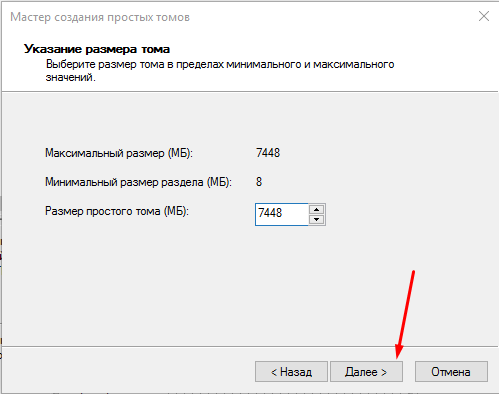
9. Тут, выбираем любую свободную букву и жмем далее.
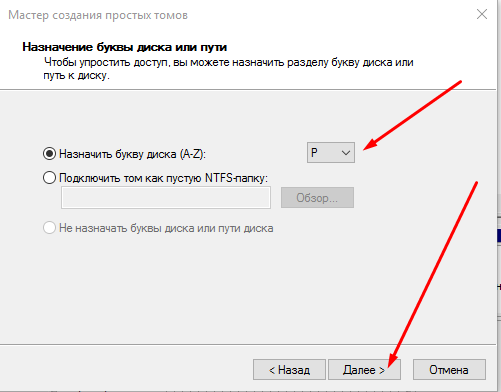
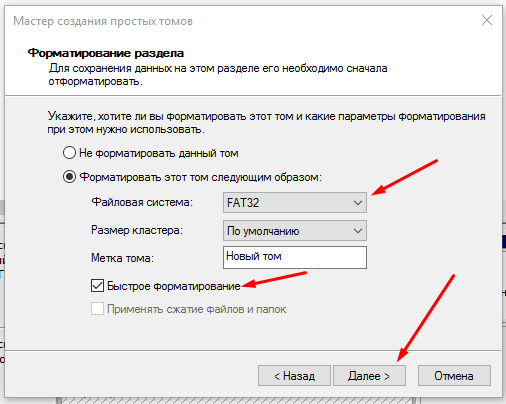
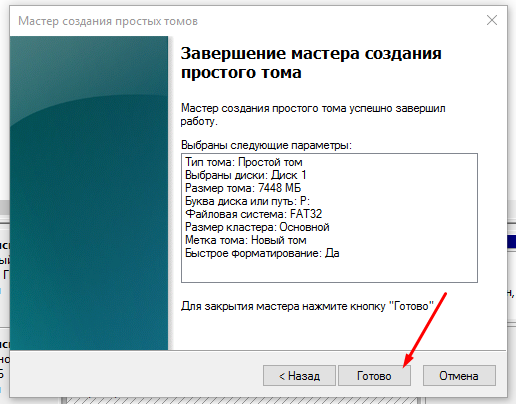
10. Этот шаг для всех! Выбираем: 2. Grub4Dos Installer.

11. Выбираем свою флешку, а не жесткий диск (смотрите по мегабайтам) и тыкаем install.
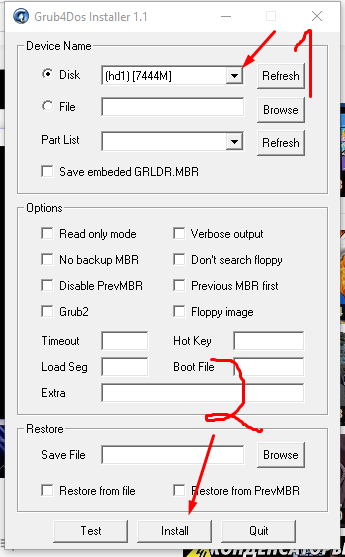
12. Тут нажимаем любую кнопку ENTER.
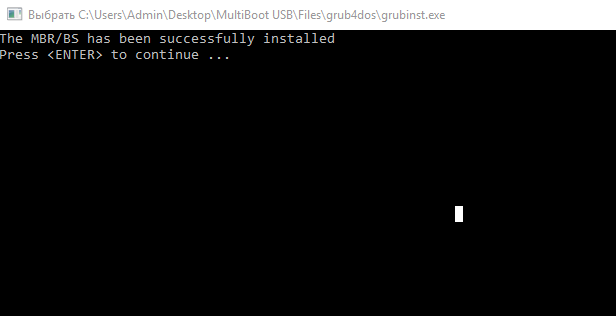
13. Выбираем: 4. WinSetup From USB, если у тебя х64 битная виндовс на данный момент.

14. Если же x32, то запускаем WinSetupFromUSB32 от имени администратора. (Если вдруг, не получается запустить, то нужно установить на компьютер .NET Framework и Microsoft Visual C++).
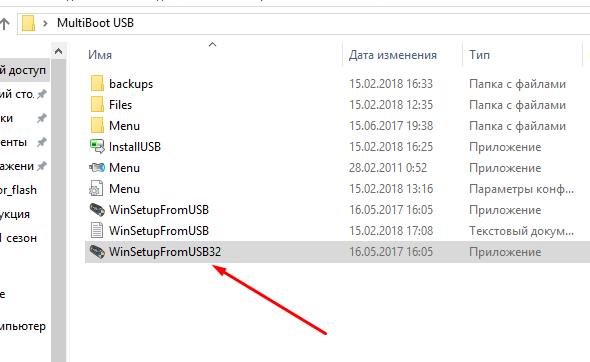
15. Качаем хороший образ виндовс с моего сайта по этой ссылке.
16. Задаем свою флешку, ставим галку напротив нужной ОС, и задаем путь к ней, как видно на скриноте ниже. После того, как запишите 7, можно таким планом записать еще и 8.1, 10. х32 и х64 битные версии. На сколько будет хватать места в запоминающем устройстве.
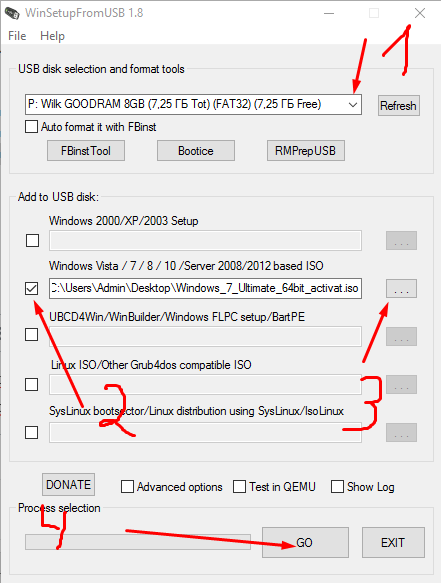
17. Давайте установим на нашу мультизагрузочную флешку все необходимые утилиты. Для этого запускаем: 5. Установка утилит.

18. Указываем путь к флешке и жмем извлечь.
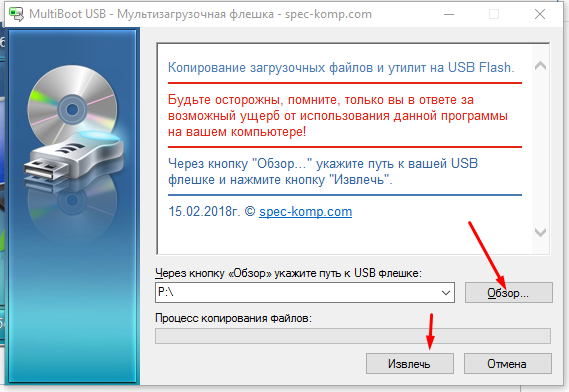
19. На этом мультизагрузочная флешка windows 7 готова и теперь её можно проверить. Заходим в 4. WinSetup From USB. Снова выбираем нашу флешку, выставляем галку Test in QEMU и жмем GO. Должен запуститься эмулятор биоса.
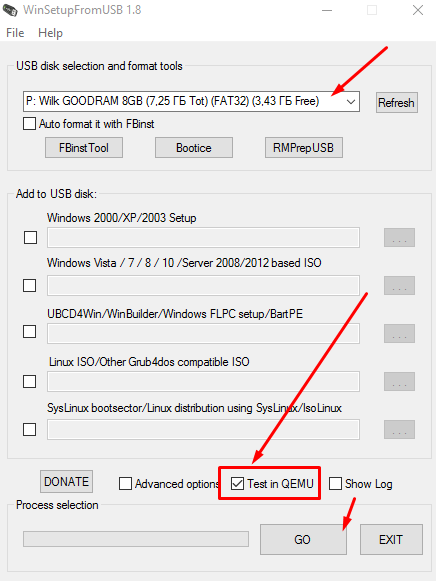

Мое обучающее видео
Дополнения: скачать, xp 7 10, торрент, создание, ultraiso, программа для, создать, образ, программы для, через, 2018.
Не хочешь себе закачать еще Сoreldraw Graphics Suite 19?